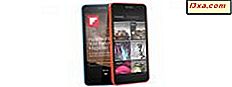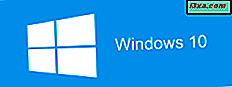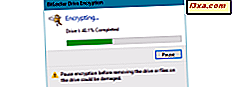เนื่องจาก Android เป็นระบบปฏิบัติการยอดนิยมสำหรับสมาร์ทโฟนและแท็บเล็ตผู้คนมักจะพบว่าจำเป็นต้องเปลี่ยนแป้นพิมพ์เป็นภาษาสำหรับการป้อนข้อมูลอื่นแทนที่จะเป็นค่าเริ่มต้นของอุปกรณ์ คนอื่น ๆ จำเป็นต้องเขียนในสองภาษาหรือมากกว่า ในคู่มือนี้เราจะอธิบายขั้นตอนที่คุณต้องใช้ในการติดตั้งและเปลี่ยนภาษาสำหรับป้อนข้อมูลของแป้นพิมพ์บนสมาร์ทโฟนหรือแท็บเล็ต Android ของคุณ:
หมายเหตุ: เราใช้อุปกรณ์ Motorola Nexus 6 ที่ใช้ระบบปฏิบัติการ Nougat Android 7.0 ขั้นตอนคล้ายกับอุปกรณ์ที่ใช้ระบบ Android ทั้งหมดดังนั้นคุณจึงควรตั้งค่าแม้ว่าคุณจะใช้ Android เวอร์ชันอื่น
วิธีติดตั้งภาษาสำหรับป้อนข้อมูลใหม่สำหรับแป้นพิมพ์ Android
เริ่มต้นด้วยการเปิดแผงการตั้งค่า จากหน้าจอหลักของอุปกรณ์ให้เปิดลิ้นชัก Apps
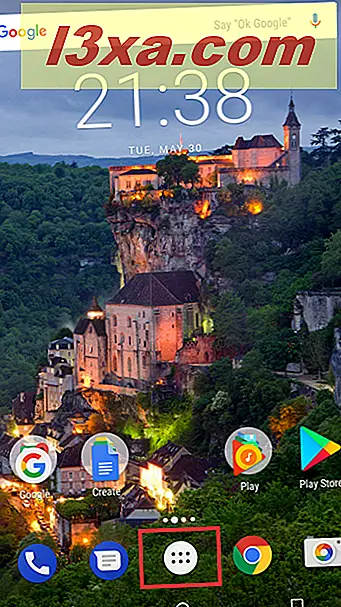
เมื่ออยู่ภายในลิ้นชักแอปให้ไปที่แอปการตั้งค่าและแตะที่
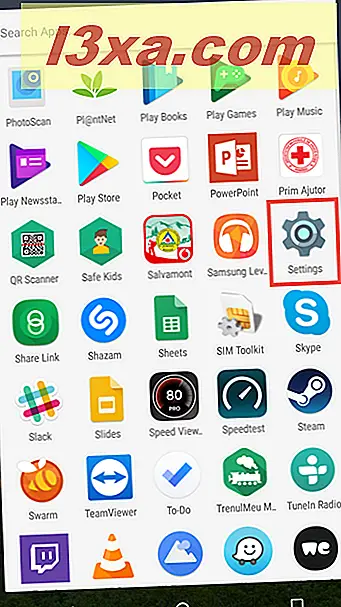
เลื่อนลงเพื่อหาตัวเลือกภาษาและตัวป้อนข้อมูลและแตะที่ พบในส่วนการตั้งค่าส่วน บุคคล ของคุณ
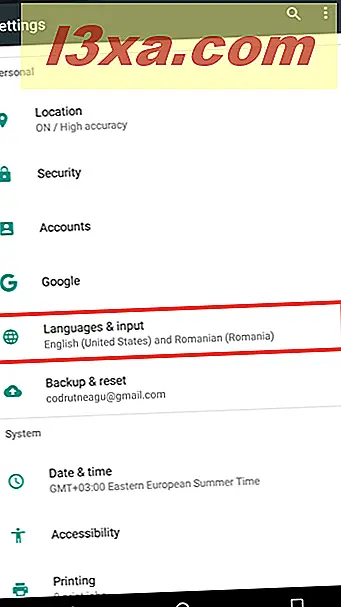
ส่วนนี้ของการตั้งค่าอุปกรณ์จะมีตัวเลือกทั้งหมดเกี่ยวกับภาษาของอุปกรณ์ คุณจะได้รับการติดตั้งภาษาต่างๆ
หมายเหตุ: ตัวเลือกแรกที่นี่เรียกว่าภาษาและช่วยให้คุณสามารถติดตั้งหรือลบภาษาที่ใช้แสดงผลสำหรับอุปกรณ์แอนดรอยด์ของคุณได้ ตามค่าเริ่มต้น Android 7 และรุ่นใหม่กว่าจะเพิ่มภาษาเดียวกับภาษาสำหรับการป้อนค่าที่จะใช้กับแป้นพิมพ์ของคุณ หากคุณต้องการเปลี่ยนภาษาที่ใช้แสดงผลของอุปกรณ์แอนดรอยด์ให้ทำตามขั้นตอนที่ปรากฏในบทแนะนำนี้: 4 ขั้นตอนในการเปลี่ยนภาษาที่ใช้แสดงโดยอุปกรณ์แอนดรอยด์ หากสิ่งที่คุณต้องการก็คือการเพิ่มภาษาสำหรับป้อนข้อมูลใหม่ลงในสมาร์ทโฟนหรือแท็บเล็ต Android ของคุณให้ทำตามขั้นตอนต่อไปนี้:
ในส่วนของคีย์บอร์ดและวิธีการป้อนข้อมูลให้แตะคีย์บอร์ดเสมือนจริง
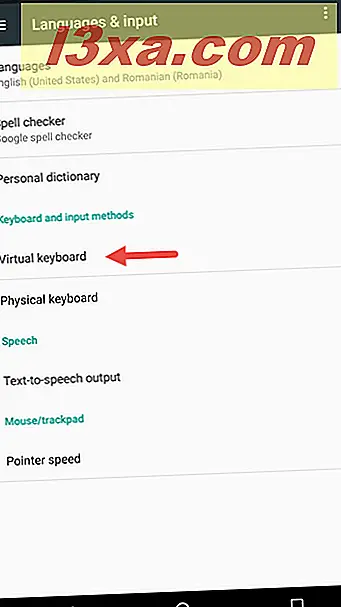
บนหน้าจอแป้นพิมพ์เสมือนจริงคุณจะพบแอปแป้นพิมพ์ทั้งหมดที่ติดตั้งในอุปกรณ์พร้อมกับแป้นพิมพ์ Gboard ที่ติดตั้งไว้ล่วงหน้าซึ่งเป็นแป้นพิมพ์ Google เริ่มต้นใน Android เวอร์ชัน 6 และใหม่กว่า แตะที่แป้นพิมพ์ Gboard เพื่อเปิดการตั้งค่า หากคุณใช้ Android หรือ Android เวอร์ชันเก่าที่ได้รับการปรับแต่งโดยผู้ผลิตสมาร์ทโฟนของคุณให้แตะที่แป้นพิมพ์เริ่มต้นที่ติดตั้งไว้ล่วงหน้าบนอุปกรณ์ของคุณ
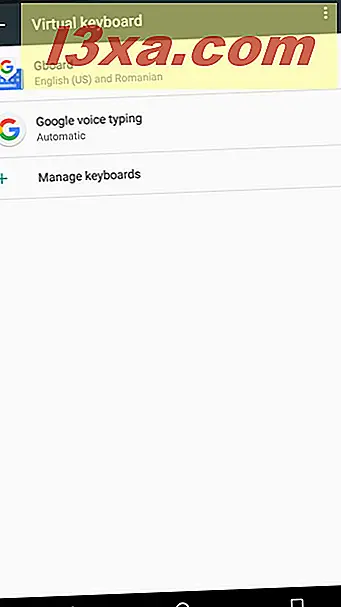
ตัวเลือกแรกที่คุณจะพบคือภาษาซึ่งมีรูปแบบแป้นพิมพ์ทั้งหมดสำหรับแผงแป้นพิมพ์ แตะที่ภาพเพื่อดู
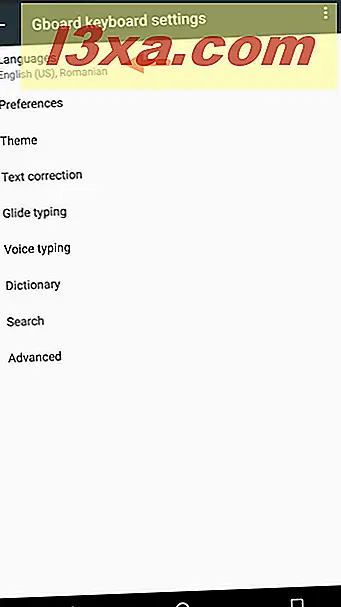
ตามค่าเริ่มต้น Android จะได้รับการกำหนดค่าให้ใช้ภาษาป้อนข้อมูลเดียวกันสำหรับแป้นพิมพ์เนื่องจากภาษาระบบติดตั้งอยู่ในสมาร์ทโฟนหรือแท็บเล็ตของคุณ
ตัวอย่างเช่นหากคุณติดตั้งภาษาที่ใช้ในการแสดงผลภาษาอังกฤษ (สหรัฐอเมริกา) และเยอรมัน (Deutschland) คุณจะได้รับภาษาป้อนข้อมูลแป้นพิมพ์เดียวกัน
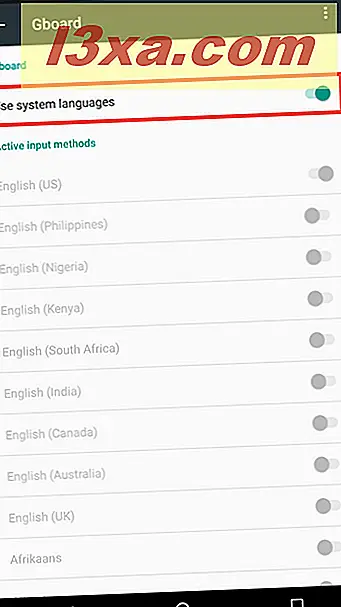
หากคุณต้องการเพิ่มภาษาป้อนข้อมูลแป้นพิมพ์อื่นที่แตกต่างจากภาษาที่ใช้ในการแสดงผลคุณต้องปิดการใช้งานปุ่ม "ใช้ภาษาของระบบ" ก่อน เมื่อทำเช่นนั้นแล้วคุณจะสามารถเพิ่มภาษาสำหรับใส่ที่ต้องการสำหรับแป้นพิมพ์ได้
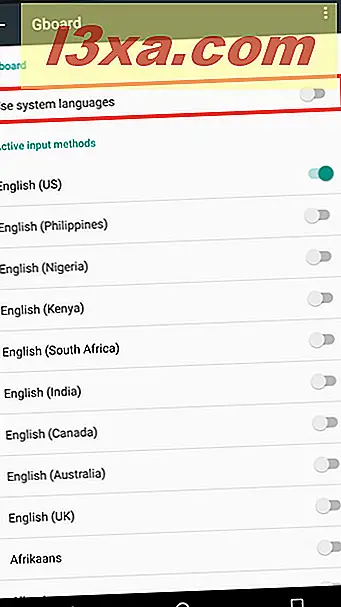
เลือกรูปแบบแป้นพิมพ์ทั้งหมดที่คุณต้องการโดยเปิดสวิตช์ทางด้านขวาของชื่อ เราใช้ภาษาฝรั่งเศสเพื่อจุดประสงค์ของบทแนะนำนี้ ภาษาที่ใช้งานทั้งหมดจะพร้อมสำหรับการเปลี่ยนอย่างรวดเร็วขณะพิมพ์ด้วยแผงแป้นพิมพ์ที่คุณเลือกไว้
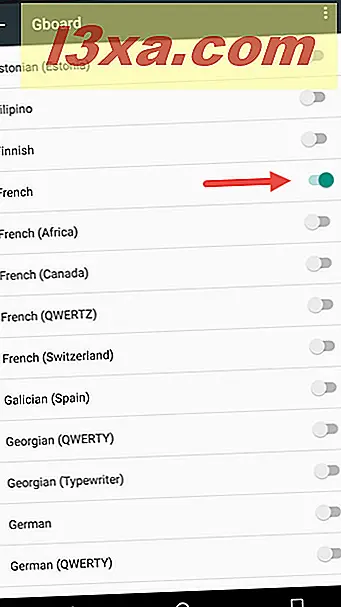
หลังจากเพิ่มภาษาสำหรับการป้อนค่าทั้งหมดที่คุณต้องการแล้วแตะที่ปุ่มโฮมที่ด้านล่างของหน้าจอเพื่อกลับไปยังหน้าจอหลัก
วิธีใช้ภาษาสำหรับป้อนข้อมูลอื่น
ตอนนี้เรามาดูกันว่าภาษาที่คุณเลือกสำหรับการผ่อนชำระมีทั้งหมดหรือไม่สำหรับการสลับอย่างรวดเร็ว เปิดแอปที่คุณสามารถป้อนข้อความเช่นแอป Messenger หรือเบราว์เซอร์ Google Chrome และเรียกแผงแป้นพิมพ์โดยแตะที่ฟิลด์ป้อนข้อความ บนแป้น Space คุณจะเห็นการเขียนภาษาสำหรับใส่ที่พร้อมใช้งาน
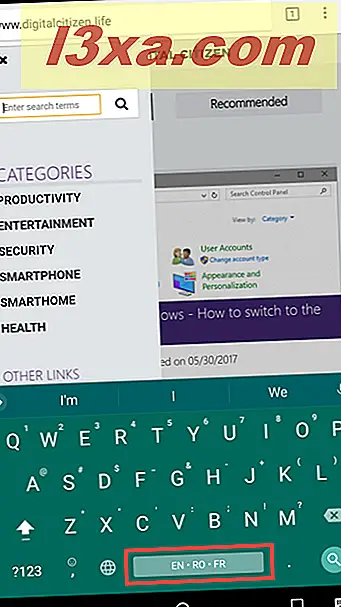
แตะแป้น Space ค้างไว้หรือหรือแตะปุ่ม World ทางด้านซ้ายของแป้น Space คุณจะพบกล่องโต้ตอบที่คุณสามารถเลือกภาษาสำหรับการป้อนค่าปัจจุบันที่คุณต้องการใช้
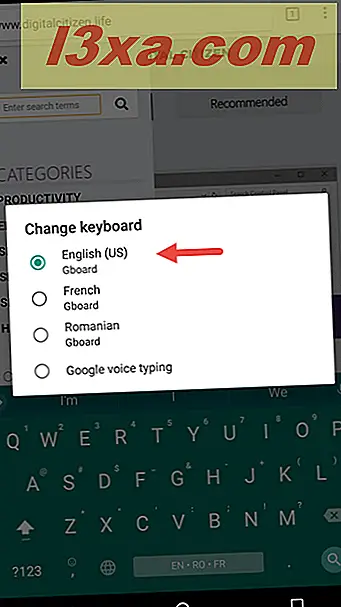
ภาษาแรกที่แสดงในช่องว่างคือภาษาที่คุณใช้สำหรับป้อนข้อความ ตัวอย่างเช่นในภาพหน้าจอด้านล่างคุณจะเห็นว่าเราตั้งค่าภาษาฝรั่งเศส (FR) เป็นภาษาสำหรับใส่คีย์บอร์ด
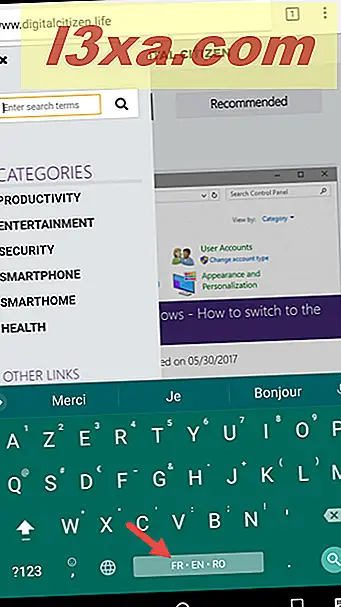
แค่นั้นแหละ! ตอนนี้คุณรู้วิธีเปลี่ยนภาษาสำหรับป้อนข้อมูลบนมาร์ทโฟนหรือแท็บเล็ต Android ของคุณ
ข้อสรุป
หวังเป็นอย่างยิ่งว่าบทแนะนำนี้จะช่วยให้คุณสามารถเพิ่มภาษาสำหรับป้อนข้อมูลสำหรับแป้นพิมพ์ Android ของคุณได้ง่ายเพียงใดรวมถึงวิธีเลือกภาษาที่คุณต้องการใช้ในการพิมพ์ หากคุณมีคำถามใด ๆ โปรดโพสต์คำถามด้านล่างและเราจะพยายามอย่างดีที่สุดเพื่อช่วย ขอขอบคุณที่อ่านและแสดงความคิดเห็น